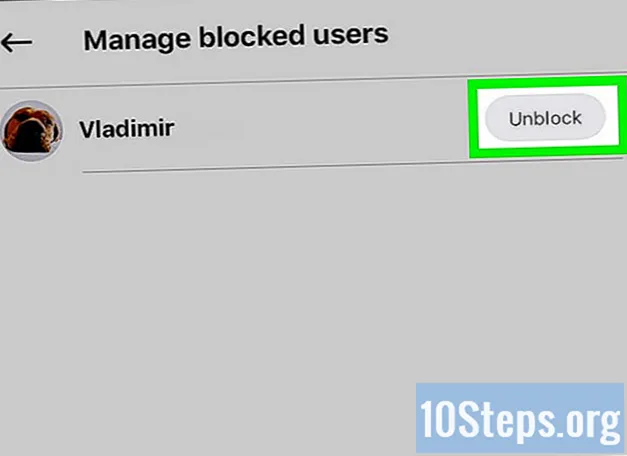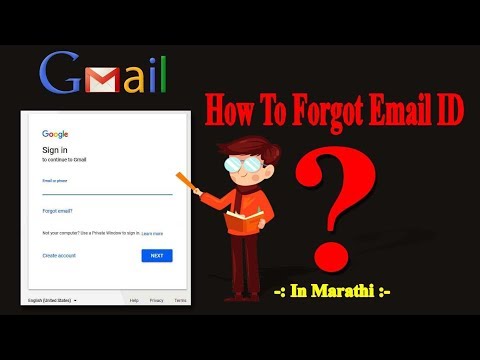
सामग्री
आपल्याकडे आपल्याकडे असे एखादे हार्डवेअर आहे जे आपल्या संगणकावर योग्यरित्या कार्य करीत नाही आणि आपल्याला त्याच्या मेक किंवा मॉडेलबद्दल खात्री नसेल तर आपण त्यास ओळखण्यासाठी हार्डवेअर आयडी वापरू शकता. हा आयडी आपल्याला कार्य करीत नसला तरीही आपल्या संगणकावरील कोणत्याही हार्डवेअरचे निर्माता आणि मॉडेल ओळखण्याची परवानगी देतो.
पायर्या
भाग 1 चा 1: हार्डवेअर आयडी शोधत आहे
"डिव्हाइस व्यवस्थापक" उघडा. हे साधन आपल्या संगणकावरील सर्व हार्डवेअरची सूची दर्शविते जे योग्यरित्या कार्य करत नसलेले डिव्हाइस दर्शवित आहे. आपण हे काही भिन्न मार्गांनी उघडू शकता.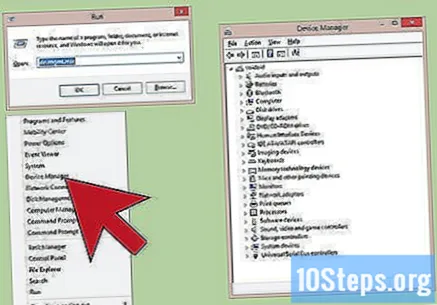
- विंडोजची कोणतीही आवृत्ती: की दाबा ⊞ विजय+आर, ते टंकन कर devmgmt.msc आणि की दाबा ↵ प्रविष्ट करा. त्यानंतर, "डिव्हाइस व्यवस्थापक" उघडेल.
- विंडोजची कोणतीही आवृत्ती: "नियंत्रण पॅनेल" उघडा आणि वरील उजव्या कोपर्यात ड्रॉप-डाउन मेनूचा वापर करून "लहान चिन्हे" किंवा "मोठ्या चिन्हे" मध्ये दृश्य बदला. मग "डिव्हाइस व्यवस्थापक" निवडा.
- विंडोज 8.1: "प्रारंभ" बटणावर उजवे क्लिक करा आणि "डिव्हाइस व्यवस्थापक" निवडा.
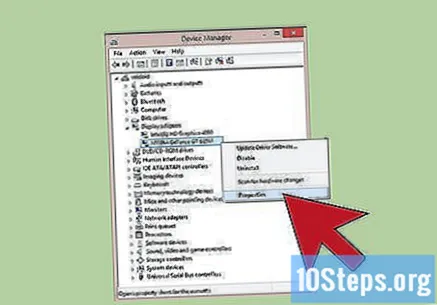
इच्छित डिव्हाइसवर उजवे क्लिक करा आणि "गुणधर्म" निवडा. आपल्याला योग्य ड्रायव्हर्स शोधण्यात मदत करण्यासाठी आपण कोणत्याही "अज्ञात किंवा त्रुटी डिव्हाइस" चा संदर्भ घेऊ शकता.- त्रुटी डिव्हाइसेसवर एक लहान उद्गार चिन्ह आहे "!" बाजूला.
- श्रेणी विस्तृत करण्यासाठी, "+" क्लिक करा.
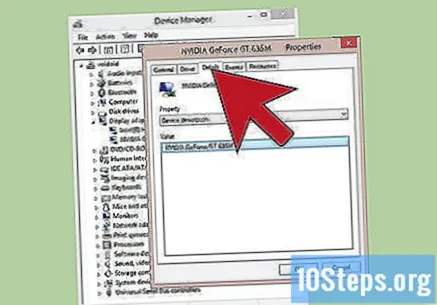
टॅबवर क्लिक करा.तपशील. असे केल्याने "मालमत्ता" ड्रॉप-डाउन मेनू आणि "मूल्य" फ्रेम दिसून येईल.
ड्रॉप-डाउन मेनूमधून "हार्डवेअर आयडी" निवडा. असे केल्याने "मूल्य" बॉक्समध्ये अनेक प्रविष्ट्या दिसतील. हे हार्डवेअर आयडी आहेत आणि आपण कोणतेही डिव्हाइस ओळखण्यासाठी आणि त्यासाठी योग्य ड्रायव्हर शोधण्यासाठी त्यांचा वापर करू शकता. अधिक माहितीसाठी पुढील विभाग पहा.
भाग २ चा 2: ड्राइव्हर्स् शोधण्यासाठी हार्डवेअर आयडी वापरणे
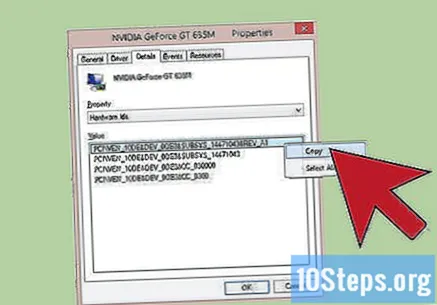
पहिल्या आयडी वर राइट क्लिक करा आणि “कॉपी” निवडा. सूचीच्या शीर्षस्थानी असलेली पहिली वस्तू सामान्यत: मुख्य आयटम असते आणि त्यात मोठ्या संख्येने वर्ण असतात. आयडीवर राइट-क्लिक करा आणि क्लिपबोर्डवर कॉपी करा.
Google च्या शोध इंजिनमध्ये हार्डवेअर आयडी पेस्ट करा. पुढे, आपण डिव्हाइसची ओळख पाहिली पाहिजे, जी आपल्याला त्याचा ब्रँड आणि मॉडेल शोधण्यात मदत करेल.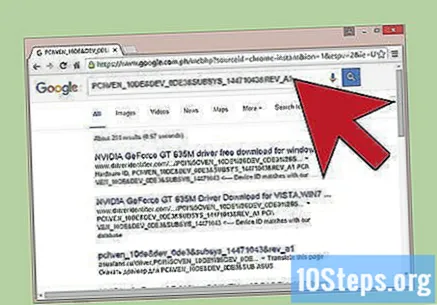
शोधाच्या शेवटी "ड्राइव्हर" हा शब्द जोडा. त्यानंतर आपण शोधलेल्या हार्डवेअरसाठी ड्राइव्हर् फायली असलेले निकाल पहाल. आपण निर्मात्याच्या समर्थन पृष्ठावरून योग्य ड्राइव्हर डाउनलोड करण्यासाठी मागील चरणात सापडलेली माहिती देखील वापरू शकता.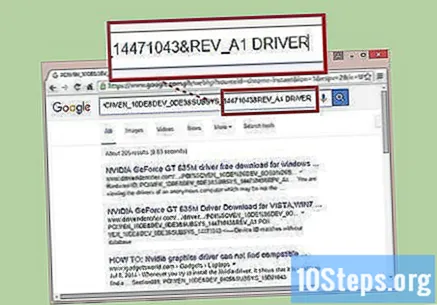
हार्डवेअर आयडी कशा स्वरूपित केल्या आहेत ते समजून घ्या. संपूर्ण कोड क्रॅक करण्याबद्दल चिंता करू नका, परंतु असे दोन पैलू आहेत जे Google चा शोध अयशस्वी झाल्यास आपल्याला उत्पादन ओळखण्यात मदत करू शकतात. भाग VEN_XXXX उत्पादकास सूचित करते. भाग DEV_XXXX डिव्हाइस मॉडेल दर्शवते. खाली काही कोड आहेत VEN_XXXX अधिक सामान्यः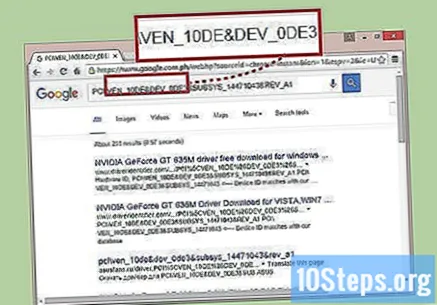
- इंटेल - 8086.
- एटीआय / एएमडी - 1002/1022.
- एनव्हीआयडीए - 10 डी.
- ब्रॉडकॉम - 14E4.
- अॅथेरोस - 168 सी.
- रियलटेक - 10 ईसी.
- क्रिएटिव्ह - 1102.
- लॉजिटेक - 046 डी.
ड्रायव्हर शोधण्यासाठी "डिव्हाइस हंट" वेबसाइट वापरा. वरील डेटाबेस शोधण्यासाठी आपण वर काढलेले निर्माता आणि डिव्हाइस आयडी वापरू शकता. निर्मात्याचा चार-अंकी आयडी प्रविष्ट करा (VEN_XXXX) "विक्रेता आयडी" फील्डमध्ये किंवा चार-अंकी डिव्हाइस आयडी (DEV_XXXX) "डिव्हाइस आयडी" फील्डमध्ये आणि "शोध" बटणावर क्लिक करा.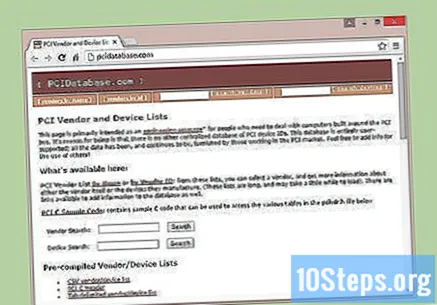
- डेटाबेस मोठा आहे, परंतु त्यात सर्व विद्यमान हार्डवेअर ड्राइव्हर्स नाहीत. अशी शक्यता आहे की आपला शोध कोणताही परिणाम परत करणार नाही.
- डेटाबेस पीसीआय स्लॉट हार्डवेअरसाठी तयार केला होता, त्यात व्हिडिओ, ध्वनी आणि नेटवर्क कार्डचा समावेश आहे.